Windows автоматически генерирует точки восстановления системы до установленного предела, в результате чего у вас могут остаться десятки точек, которые вы никогда не используете. Удаление всех точек восстановления сразу – дело простое, но как удалить только избранные? Например, те, которые занимают слишком много места или раскрывают конфиденциальные данные. В этом руководстве вы узнаете, как индивидуально удалить точки восстановления в Windows.
Удаление отдельных точек восстановления с помощью командной строки
Самым надежным способом удаления точек восстановления в Windows является использование инструмента командной строки vssadmin, который используется для создания и удаления теневых копий. Он может перечислить все созданные в данный момент точки восстановления и удалить их по отдельности.
Чтобы определить точки восстановления в командной строке, необходимо использовать дату создания точки восстановления. Вот как ее найти:
Нажмите клавиши Win + R и введите rstrui.exe в диалоговом окне «Выполнить», чтобы открыть «Восстановление системы». Здесь выберите опцию Выбрать другую точку восстановления и нажмите Следующее.
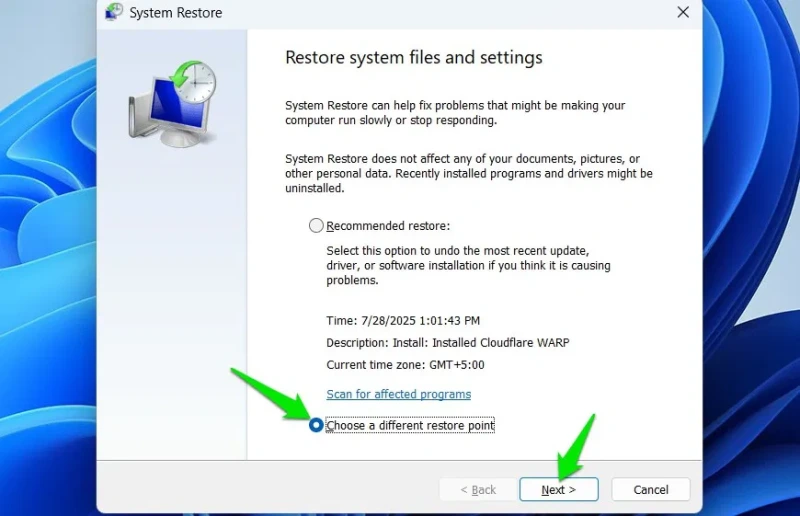
После этого отметьте опцию Показать больше точек восстановления, чтобы просмотреть все точки восстановления. Обратите внимание на дату и время точек восстановления, которые вы хотите удалить.
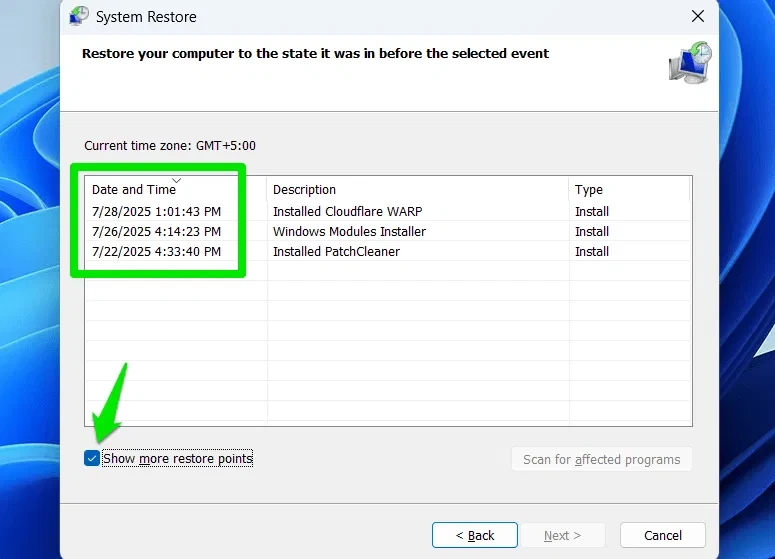
Теперь найдите cmd в «Поиске Windows», щелкните правой кнопкой мыши на Командная строка и выберите Запуск от имени администратора. Введите следующую команду и нажмите Enter.
vssadmin list shadows
Появится список всех точек восстановления с кучей сопутствующей информации. Вам нужно посмотреть на время создания, чтобы найти точку восстановления, которую вы хотите удалить. Как только она будет найдена, скопируйте ее Shadow Copy ID (включая скобки), как в нашем случае – {5e5429e7-e601-4e8a-b94f-5ec1df105b12}.
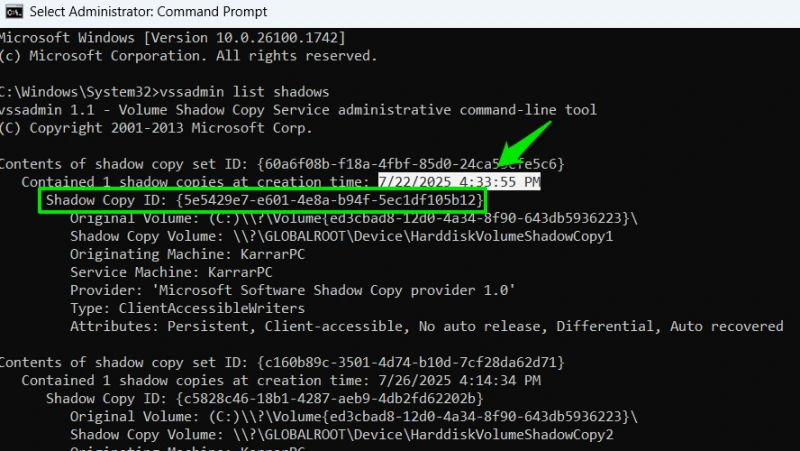
Затем выполните следующую команду и замените ID в конце на ID теневой копии, которую нужно удалить:
vssadmin delete shadows /shadow=(Shadow Copy ID)
Полученная команда должна выглядеть следующим образом:
vssadmin delete shadows /shadow={5e5429e7-e601-4e8a-b94f-5ec1df105b12}
Вам будет предложено подтвердить действие, введите Y, а затем нажмите Enter, чтобы подтвердить удаление точки восстановления. Вы можете повторить этот процесс, чтобы удалить все точки восстановления, которые вы хотите удалить.
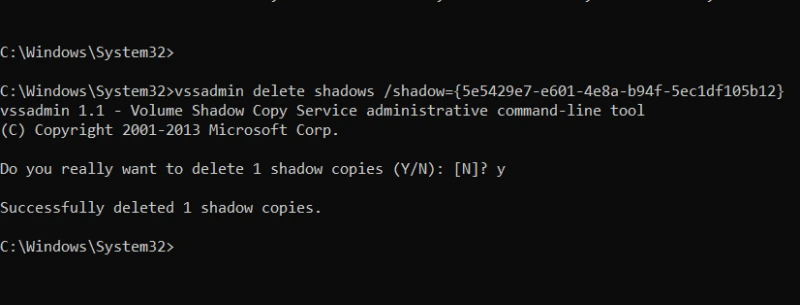
Бонус: используйте очистку диска Windows
Если вы удаляете точки восстановления, чтобы освободить место на диске, но не хотите рисковать, удаляя все точки восстановления, воспользуйтесь программой очистки диска, чтобы удалить только старые точки восстановления, сохранив последние. Откройте Очистку диска с помощью Поиска Windows, перейдите на вкладку Дополнительные параметры и нажмите Очистка в разделе Восстановление системы и теневые копии.
Управление точками восстановления очень важно, особенно если учесть, что их размер может постоянно расти. Мы рекомендуем использовать vssadmin, если вам нужно удалить одну точку восстановления; установка сторонних приложений может быть неоправданной для разовой задачи. Если у вас возникли проблемы с точками восстановления, вот все исправления для System Restore.
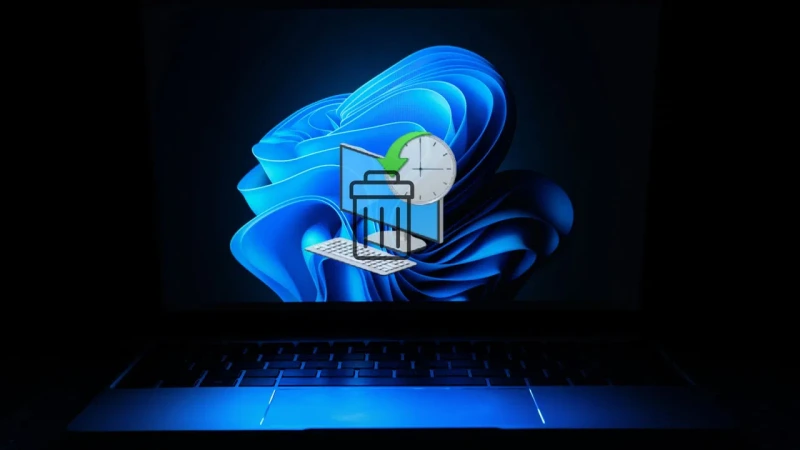




Комментарии (0)